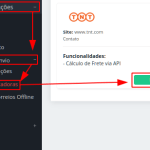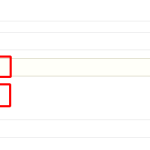Essa opção de envio é utilizada quando o lojista possui uma tabela de valores específicos de frete para cada faixa de CEP, e deseja adicioná-la como uma opção de transportadora em sua loja.
Segue um vídeo com o passo a passo de como configurar o Frete Personalizado:
Caso você prefira acompanhar o passo a passo por texto, confira o artigo abaixo:
Para realizar a configuração dessa forma de envio entre em Configurações > Formas de Envio > Transportadoras > Frete Personalizado > Instalar:
Agora será necessário realizar as configurações a seguir:
Nome de Exibição: Nome que ficará visível no cálculo do frete;
Como Mostrar se o Frete For Grátis?: Se o frete para essa forma de envio for grátis, escolha uma das opções nesse tópico, para aparecer da forma que deseja;
Informações Adicionais: Informações Adicionais que apareceram junto ao frete no momento do cálculo (abaixo do nome da transportadora);
Frete Grátis Ativo: Escolha se deixará o frete grátis habilitado ou não. Se desejar deixar desabilitado, escolha a opção “Não”;
Frete Grátis a Partir De: Se o frete grátis estiver habilitado, escolha a partir de qual valor o cliente ganhará o mesmo;
Ativar Contingência na Forma de Envio: Caso deseje que essa transportadora seja utilizada como frete de contingência (apareça apenas quando houver instabilidades e as outras opções de transportadoras não forem fornecidas) é necessário habilitar a opção;
Ativo: Deixar a opção Ativo como Sim para que essa forma de envio fique habilitada;
Ordenação: A ordenação é referente a posição que ela irá aparecer entre as outras opções de transportadoras, no momento do cálculo do frete.
Por fim, você irá configurar a tabela de preços dessa transportadora na opção “Adicionar Faixa de CEP”:
Nesse local você irá adicionar o nome da região e a faixa de CEP que ela abrange, configurando o CEP inicial e final ou por planilha;
Selecionar o tipo: peso, % da compra ou valor da compra;
Cadastrar o valor inicial e final, ou peso inicial e final (conforme tenha selecionado no tipo);
Adicionar o valor de frete que será cobrado para essa região, e o prazo de entrega desse frete.
Após realizadas essas configurações, basta Salvar.
Natalia Silva – Irroba E-commerce